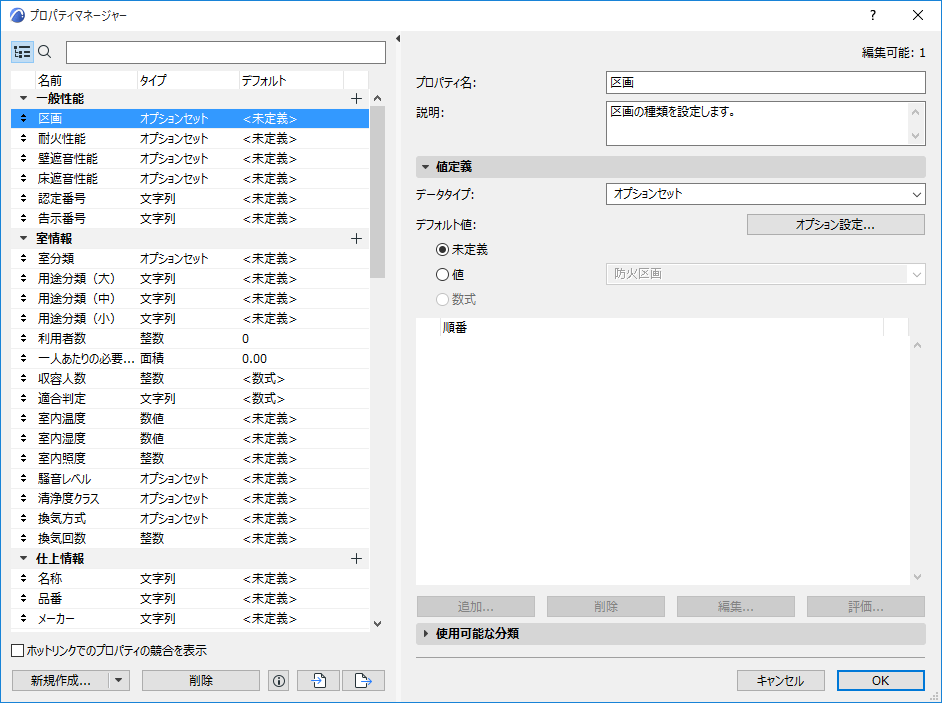
プロパティマネージャー([オプション]→[プロパティマネージャー])を使用して、このプロジェクトのプロパティセットを作成および管理し、各種分類の使用可能なプロパティをカスタマイズできます。
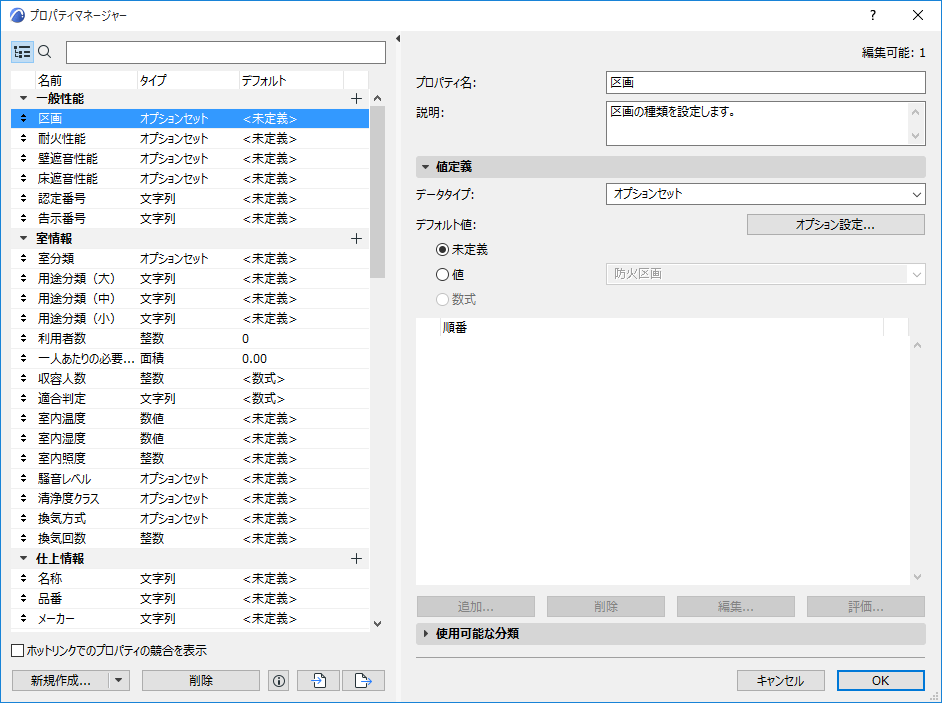
[分類マネージャー]ダイアログボックスからもプロパティマネージャーを開くことができます。
プロパティリストを検索
プロパティマネージャーの左側に、プロジェクトで使用可能な全てのプロパティが一覧表示されます。
[検索]アイコンをクリックして、検索フィールドにテキストを入力します。検索用語を含む全てのプロパティとグループ名が表示されます。

再度プロパティの全リストを表示するには、検索フィールドのテキストを削除するか、ツリー階層アイコンをクリックします。
1.[オプション]→[プロパティマネージャー]または[分類マネージャー]から、[プロパティマネージャー]ダイアログボックスを開きます。
2.以下のいずれかを実行します。
•プロパティリスト内をクリックして、コンテキストメニューを使用します。
•ダイアログボックスの下部にある[新規]ボタンをクリックします。
•グループ名の右にあるプラス符号をクリックします。
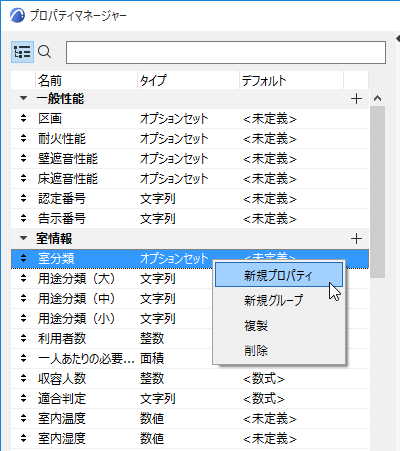

3.[プロパティ/グループを追加]ダイアログボックス:[プロパティ]または[グループ]のラジオボタンを選択し、その名前を入力します。
プロパティ名には、そのグループ内で一意の名前を使用してください。
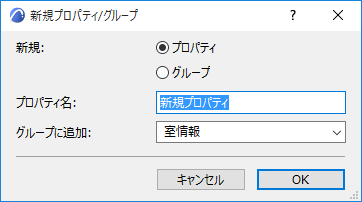
4.[グループに追加]:新規プロパティの場合は、それを配置するグループを選択します。
5.[OK]をクリックします。
プロパティを複製
プロパティを選択します。
コンテキストメニューまたは[新規作成]ボタンのドロップダウンリストから、[複製]をクリックしてリストにプロパティの複製を追加します。
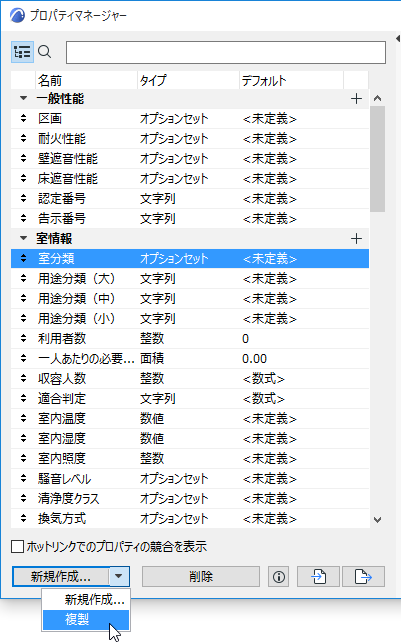
必要に応じて、このプロパティに値を割り当てるときに参照できるように、ここに詳細情報を入力します。例えば、形式や測定単位(耐火性等級プロパティの「分」、熱貫流率の「W/m2K」など)を入力します。
項目の[分類とプロパティ]パネルでプロパティ名の上にカーソルを置くと、この説明が表示されます。


プロパティのデータタイプにより、割り当てることができる値の形式が決まります。
1.プロパティマネージャーの左側でプロパティを選択します(熱貫流率など)。
2.プロパティマネージャーの右側でデータタイプを選択します。

プロパティのデータタイプは、数式ベースのプロパティを定義するときに数式の構文に関連します。
•[文字列]:任意のテキストまたは単位のない数値を使用できます(例:「製造業者」プロパティ)。
•[数値]:小数点で表される任意の単位のない数値を使用できます(例:「購入価格」プロパティ)。表示される小数点以下の桁数は、[オプション]→[プロジェクト設定]→[作業/単位]で設定した[単位を含まない数値]に応じて異なります。
•[整数]:整数(例:「音響透過クラス」プロパティ)
単位値のデータ
次の4つのデータタイプは単位値です。
•面積
•長さ
•角度
•体積
•[タグリスト]:1つのタグまたは一連のタグ(例:建築A、フロア2、共有、簡易台所)
–このデータタイプは、数式ベースのプロパティには使用できません。
•[オプションセット]:固定のオプションセット(例:「耐火性等級」プロパティ)
–このデータタイプは、数式ベースのプロパティには使用できません。ただし、オプションセットタイプのプロパティ(複数選択なし)は数式の中で使用できます。
詳細は、「オプション設定」を参照してください。
•[True/False]:(例:「可燃性」プロパティ)
デフォルト値および数式定義値の設定については、以下を参照してください。
このボタンは、データタイプが[オプションセット]の場合のみ有効になります。
–数式定義プロパティには使用できません。ただし、オプションセットタイプのプロパティ(複数選択なし)は数式の中で使用できます。
クリックして[オプション設定]ダイアログボックスを開きます。
[オプション設定]を使用すると、特定の要素またはマテリアルに対してこのプロパティを定義するときにユーザーが選択できる特定の値のセットを一覧表示できます。

•[追加]をクリックして、新規オプションを追加します([新規オプション]行に値を入力)。
•オプションを削除するには、それを選択して[削除]をクリックします。
•[複数選択を許可]をオンにすると、(プロパティマネージャー、設定ダイアログ、または情報ボックスで)このプロパティに複数の値を選択できます。


デフォルト値:オプションセットの複数選択(プロパティマネージャーで定義)
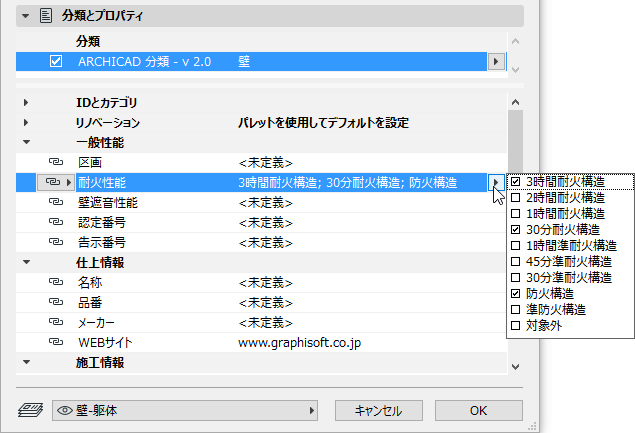
要素設定でのプロパティ値の複数選択